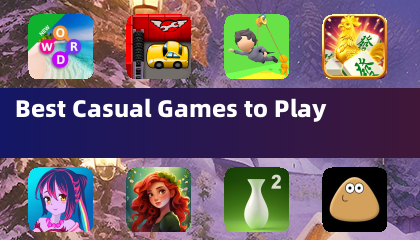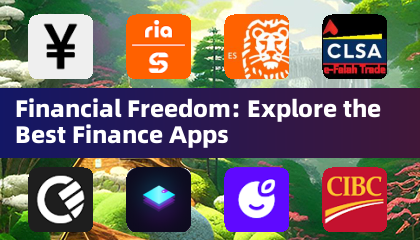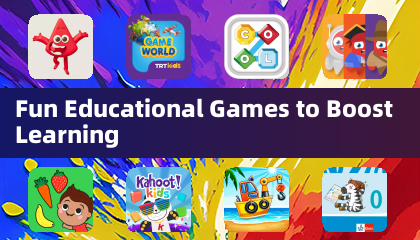Rivivi la classica esperienza cooperativa sul divano con Minecraft! In passato, prima dell'onnipresente chat vocale, giocare significava riunirsi attorno a una console. Questa guida ti mostra come ricreare quel divertimento con lo schermo diviso di Minecraft su Xbox One e altre console. Prendi i tuoi amici, snack e bevande: cominciamo!
Considerazioni importanti:
 Immagine: ensigame.com
Immagine: ensigame.com
Lo schermo diviso di Minecraft è una funzionalità disponibile solo per la console. I giocatori PC, sfortunatamente, mancano. Tuttavia, i possessori di Xbox, PlayStation e Nintendo Switch possono godersi questa classica configurazione di gioco.
Avrai bisogno di una TV o di un monitor compatibile con HD (720p) e anche la tua console deve supportare questa risoluzione. Le connessioni HDMI solitamente si regolano automaticamente; VGA potrebbe richiedere impostazioni di risoluzione manuale nelle impostazioni della tua console.
Gioco locale a schermo condiviso:
 Immagine: ensigame.com
Immagine: ensigame.com
Minecraft offre opzioni a schermo diviso sia locali (da una console) che online. Lo schermo condiviso locale supporta fino a quattro giocatori: assicurati solo che tutti abbiano il giusto turno con il controller!
- Collega la tua console: Utilizza un cavo HDMI per prestazioni ottimali.
 Immagine: ensigame.com
Immagine: ensigame.com
- Avvia Minecraft: Crea un nuovo mondo o caricane uno esistente. Fondamentalmente, disabilita il multiplayer nelle impostazioni.
 Immagine: alphr.com
Immagine: alphr.com
- Configura il tuo mondo: Scegli difficoltà, impostazioni e parametri del mondo. Salta questo se carichi un mondo preesistente.
 Immagine: alphr.com
Immagine: alphr.com
- Avvia il gioco: Una volta caricato, attiva giocatori aggiuntivi. Ciò in genere comporta la pressione di un pulsante specifico due volte (ad esempio "Opzioni" su PS o "Avvia" su Xbox) due volte.
 Immagine: alphr.com
Immagine: alphr.com
- Accesso giocatore: Ogni giocatore accede al proprio account per partecipare al gioco. Lo schermo si dividerà automaticamente (fino a quattro giocatori).
 Immagine: alphr.com
Immagine: alphr.com
- Divertiti! Lo schermo diviso verrà configurato automaticamente dopo che tutti i giocatori avranno effettuato l'accesso.
 Immagine: pt.wikihow.com
Immagine: pt.wikihow.com
Multigiocatore online con schermo condiviso locale:
 Immagine: youtube.com
Immagine: youtube.com
Anche se non puoi condividere lo schermo con giocatori online remoti, puoi puoi combinare lo schermo diviso locale con il multiplayer online. Segui i passaggi precedenti, ma abilita il multiplayer nelle impostazioni prima di avviare il gioco. Quindi invia inviti ai tuoi amici online!
La funzionalità schermo diviso di Minecraft lo rende una fantastica esperienza cooperativa. Raduna i tuoi amici e goditi l'avventura!

 Immagine: ensigame.com
Immagine: ensigame.com Immagine: ensigame.com
Immagine: ensigame.com Immagine: ensigame.com
Immagine: ensigame.com Immagine: alphr.com
Immagine: alphr.com Immagine: alphr.com
Immagine: alphr.com Immagine: alphr.com
Immagine: alphr.com Immagine: alphr.com
Immagine: alphr.com Immagine: pt.wikihow.com
Immagine: pt.wikihow.com Immagine: youtube.com
Immagine: youtube.com Ultimi articoli
Ultimi articoli